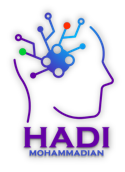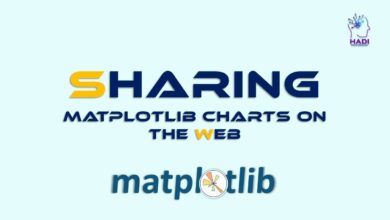نصب حرفه ای Matplotlib در محیط پایتون
مقدمه
Matplotlib، یک کتابخانه بالغ و باثبات در اکوسیستم پایتون، به طور خاص برای ایجاد طیف وسیعی از نمودارهای با کیفیت انتشاراتی طراحی شده است. نصب صحیح این کتابخانه، بستر مناسبی را برای تجسم مؤثر داده ها و برقراری ارتباط بصری با یافته های شما فراهم می سازد. این دستورالعمل، روش های نصب Matplotlib را به صورت شفاف و حرفه ای ارائه می دهد.
پیش نیازها
- نصب پایتون: اطمینان حاصل کنید که نسخه مناسبی از پایتون روی سیستم شما نصب شده باشد. می توانید با اجرای دستور
python --versionدر ترمینال یا Command Prompt، نسخه پایتون خود را بررسی کنید.
روش 1: نصب با pip (مدیریت بسته پایتون)
- دسترسی به خط فرمان: برای دسترسی به خط فرمان، برنامه Terminal را روی سیستم عامل های macOS یا Linux یا Command Prompt را روی Windows باز کنید.
- اجرای دستور pip: دستور زیر را در ترمینال یا Command Prompt تایپ کرده و کلید Enter را فشار دهید:
pip install matplotlib
این دستور به صورت خودکار بسته Matplotlib را از مخزن مرکزی بسته های پایتون (PyPI) دانلود و نصب می کند.
روش 2: نصب با Anaconda
اگر از توزیع Anaconda Python استفاده می کنید، Matplotlib به طور پیش فرض همراه با سایر بسته های علمی مفید نصب می شود. در این صورت، نیازی به اجرای هیچ دستوری برای نصب جداگانه Matplotlib ندارید. برای بررسی نصب Matplotlib در Anaconda، می توانید از دستور زیر در کنسول Anaconda Prompt استفاده کنید:
conda list matplotlib
اگر خروجی این دستور شامل اطلاعات مربوط به بسته Matplotlib و نسخه آن باشد، نشان دهنده نصب موفق Matplotlib است.
تأیید نصب
پس از نصب Matplotlib با هر یک از روش های ذکر شده، برای تأیید نصب، اسکریپت Python زیر را اجرا کنید:
import matplotlib.pyplot as plt
plt.plot([1, 2, 3])
plt.show()
این اسکریپت یک نمودار خطی ساده ایجاد می کند. اگر نمودار با موفقیت نمایش داده شود، Matplotlib به درستی نصب شده است.
نکات تکمیلی
- نصب نسخه خاص: در صورت نیاز به نصب نسخه خاصی از Matplotlib، می توانید از دستور
pipبه همراه مشخص کننده نسخه استفاده کنید، به عنوان مثال:
pip install matplotlib==3.5.2
- مجوز مدیر (sudo): برای برخی از سیستم عامل ها مانند Linux، ممکن است نیاز به امتیازات مدیر (sudo) برای نصب بسته ها داشته باشید. دستور را در این صورت به صورت زیر اجرا کنید:
sudo pip install matplotlib
نتیجه گیری
با دنبال کردن این دستورالعمل ها، Matplotlib را به صورت مؤثر در محیط پایتون خود نصب کرده اید. اکنون می توانید از قابلیت های این کتابخانه قدرتمند برای ایجاد نمودارهای با کیفیت بالا و برقراری ارتباط بصری مؤثر با داده های خود بهره مند شوید.